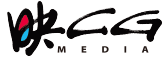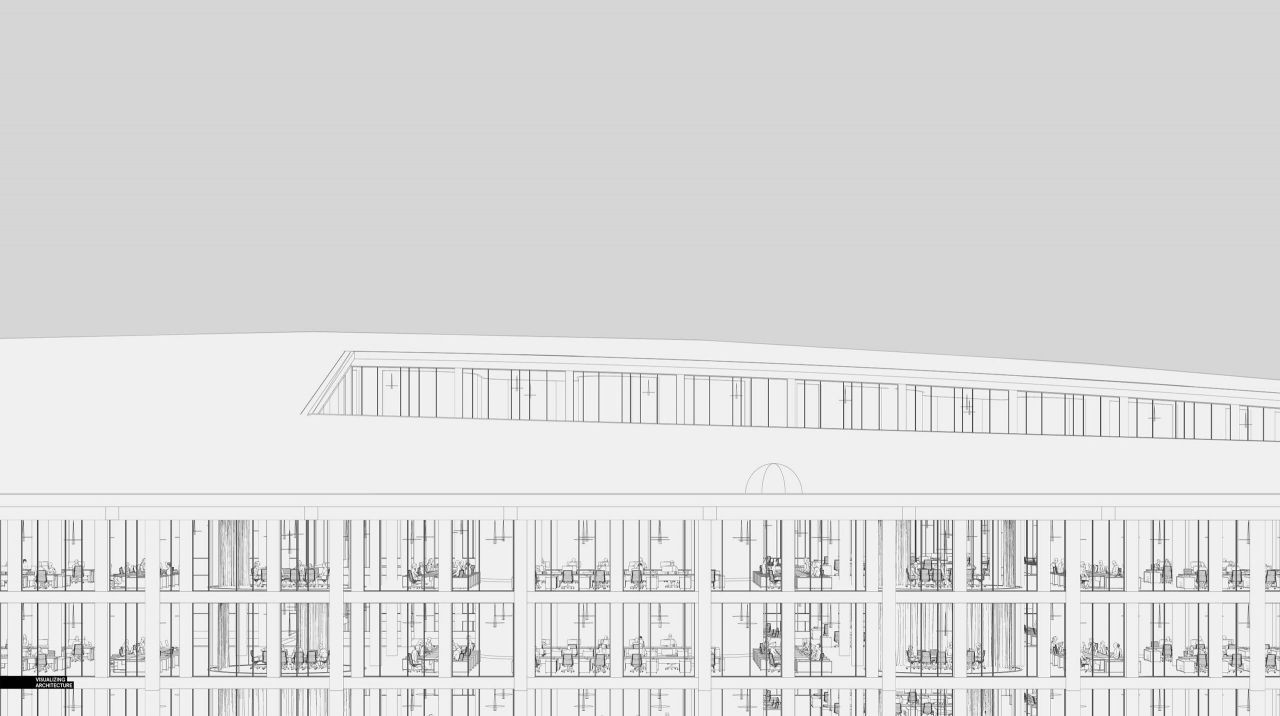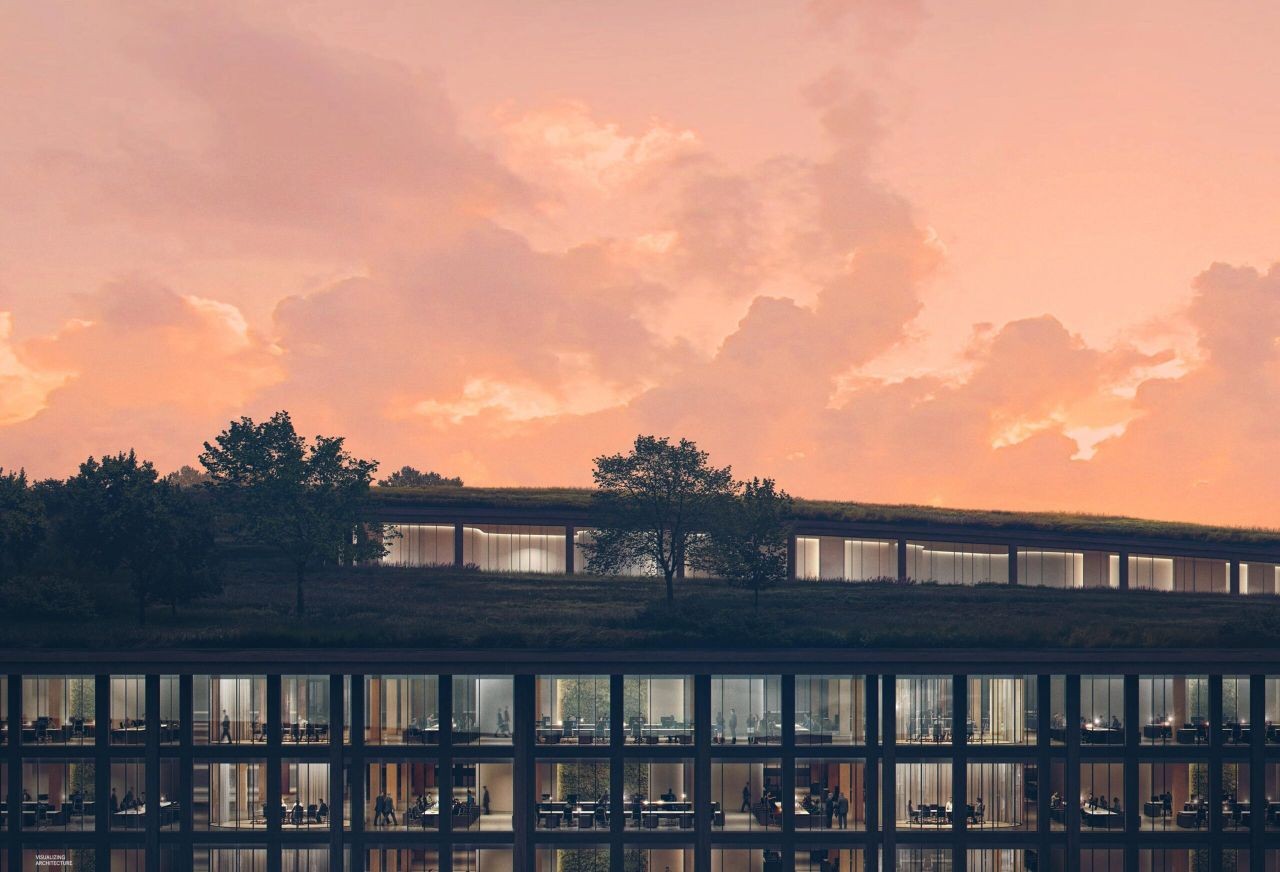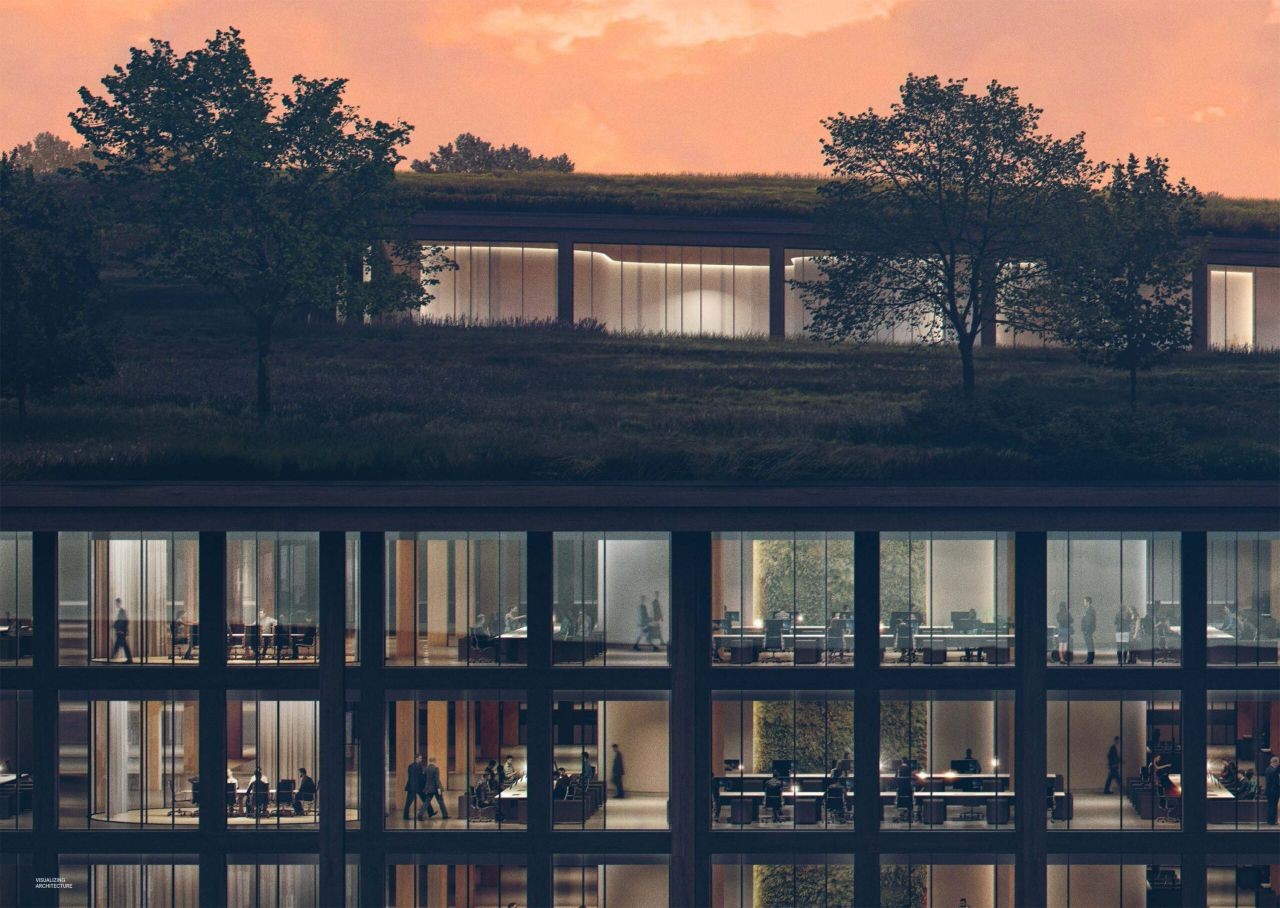By accepting you will be accessing a service provided by a third-party external to https://www.incgmedia.com/
簡單六步驟在 Photoshop 中調色、打燈與渲染,輕鬆打造細緻逼真的場景效果
製作建築渲染圖最為重要的是如何在虛實之間取得平衡,使人可以將幻想投射至圖像當中。而這通常取決於圖像中的細節,製作的細節越多,會顯得空間更加生動且真實。除了要顧及細節外,建築物主體也是重要指標,無論是被放大來看或是從遠處看,都要讓建築渲染圖達到畫龍點睛的效果。美國知名建築視覺公司 Design Distill 的合夥人 Alex Hogrefe 以在建築產業十年以上的經驗,與我們分享其如何在 Photoshop 中利用六大步驟,打造建築渲染圖的細節,達到畫龍點睛的效果。現在就讓我們一起來學習這些超實用的小祕訣,輕鬆打造美麗的建築渲染圖。
1. 製作 3D 模型
以這個作品為例,替這麼多人設定遮罩簡直是一場噩夢。加上燈光來源位於上方,因此找到具有合適燈光效果的人像,也是極大挑戰之一,所以此作品主要使用 3D 人物來製作。以 Design Distill 團隊來說,通常都是使用 3D 人物製作,因為能完美地呈現燈光,節省原先在 Photoshop 中使用遮罩的時間。但如果以近距離來看,3D 人物不一定看起來很棒,可是卻非常適合從遠處觀看。如果我有更多的時間,我會在辦公桌上添加更多細節,並在空蕩蕩的地板區域增加一些裝飾。
2. 製作天空效果
以下方圖像為例,如果天空看起來有點不自然,那是故意的。每週創作這麼多圖像,有時我只是想轉換一下,做一些不同的事情。當時我用很多藍色、紫色的天空圖像作為基底,並在上方加入了橘色。在原始的天空圖像中,雲層看起來十分戲劇性,所以我調整了雲層,以免天空感覺起來太複雜,我希望色彩是焦點,而不是雲的紋理。
3. 調暗建築物外觀
完成天空後,再來是回到建築本體。我先設置一個排除室內部分的遮罩進行調整,將外柱和屋頂變暗,只留下了一些紋理與細節。我不希望建築外觀紋理與室內細節有太多競爭,因為這會混淆圖像的層次結構與流暢度。我想讓目光能穿越外觀元素,直接進入室內的燈光空間。
4. 裝飾室內場景細節
此步驟,我在 Photoshop 中添加許多微妙的細節。我會透過添加不同的細節,打破每一層樓的單一調性。另外,我也會在會議室周圍打一些光,並添加佈滿植物的牆,在視覺上更進一步地打破空間。圖像中有一些 2D 人物,我也會增加一些檯燈,增強燈光。最後,在玻璃上添加了細微的反射效果,讓其看起來更為真實。
5. 製作植被
此步驟相對來說可以較快完成,因為植被並不是此圖像的重點,且整體看起來也是圖像中較暗的部分,所以紋理上可以很快地完成。但此步驟最重要的部分是樹木邊緣的陰影,才能使樹木看起來很真實。
6. 渲染
在這步驟中,我並未做太多色彩分級。我只是稍微柔化了陰影,以更高的飽和度調整天空,並以 9,000 像素渲染了這張圖像,讓我能夠檢視細節並調整。起初我沒有考慮到 Photoshop 的性能差異,所以渲染花了更長的時間,但最後看來高畫素圖像帶來的好處,還是遠遠超過了渲染所增加的時間,一切都很值得。
資料來源:Alex Hogrefe。文章由映 CG 所有,如需轉載請聯絡我們。